 الصفحة الأمامية > برنامج تعليمي > أداة sudo قادمة إلى نظام التشغيل Windows: كيف ولماذا يتم استخدامها
الصفحة الأمامية > برنامج تعليمي > أداة sudo قادمة إلى نظام التشغيل Windows: كيف ولماذا يتم استخدامها
أداة sudo قادمة إلى نظام التشغيل Windows: كيف ولماذا يتم استخدامها
إذا كنت من محبي تعديل إعداد Windows الخاص بك، فغالبًا ما تحتاج إلى تشغيل أوامر "مرتفعة" أو على مستوى المسؤول. من المحتمل أنك معتاد على القيام بذلك عن طريق تشغيل موجه الأوامر كمسؤول، ولكن الأمر على وشك أن يصبح أسهل كثيرًا مع Sudo على Windows.
ماذا يفعل أمر sudo؟
على الرغم من التركيز العام على تكوين كل شيء من خلال تطبيقات الإعدادات ومعالجات التكوين سهلة الاستخدام على نظام التشغيل Windows، إلا أنك لا تزال بحاجة إلى كتابة الأوامر بين الحين والآخر. لن يعمل الكثير منها مع حساب المستخدم القياسي الخاص بك. بدلاً من ذلك، تحتاج إلى تشغيلها كمسؤول. لا يزال طلب أذونات المسؤول مفهومًا جديدًا نسبيًا في Windows، ولكنه كان سائدًا لفترة أطول بكثير في أنظمة التشغيل الأقدم.
لقد كانت هذه المشكلة منتشرة لدرجة أن مطوري أنظمة التشغيل فكروا في حل المشكلة منذ عقود مضت. كانت عمليات تثبيت Unix، ولا تزال، تحتوي على أمر su، والذي يعني "تبديل المستخدم". سيسمح لك هذا بتبديل الحسابات إلى أي مستخدم آخر، ولكنه قد يسمح لك أيضًا بتشغيل حساب المسؤول أو المستخدم المتميز للنظام افتراضيًا.
نجح هذا الحل، ولكن تسجيل الدخول كمسؤول لتشغيل أمر واحد بدا وكأنه مبالغة. كحل، أنشأ المطورون الأمر sudo، والذي يعني إما "تبديل المستخدم والقيام به"، أو "المستخدم المتميز يقوم به"، اعتمادًا على الآراء المختلفة. باختصار، يتيح لك الأمر Sudo تشغيل أمر واحد بسهولة بامتيازات مرتفعة - لقد قمنا بتغطية الاختلافات بين su وsudo إذا كنت فضوليًا.
هذا يعني أن الأمر sudo يعادل تقريبًا النقر بزر الماوس الأيمن على تطبيق موجه الأوامر، واختيار تشغيل كمسؤول، وتشغيل أمر، مثل do_something. بمساعدة الأمر Sudo، لا داعي للقلق بشأن تذكر تشغيل موجه الأوامر كمسؤول. بدلاً من ذلك، اكتب ببساطة sudo do_something، وسيعمل الأمر بنفس الطريقة تمامًا.
ما هي إصدارات Windows التي يمكنها تشغيل أمر sudo؟
تضيف Microsoft الأمر sudo إلى نظام التشغيل Windows 11، وبالنظر إلى أن دعم Windows 10 قد انتهى، لا نتوقع رؤية الأمر قادمًا في أي وقت قريب. في وقت كتابة هذا التقرير، كان الأمر Sudo متاحًا فقط للمشاركين في Windows Insider (الإصدارات 26045 والإصدارات الأحدث)، وتحديدًا أولئك الموجودين على قنوات Developer وWindows Canary.
على عكس بعض الميزات التي تختبرها Microsoft في هذه الإصدارات، يبدو من المحتمل جدًا أن يصل sudo إلى نظام التشغيل قريبًا.
كيفية تمكين أمر Sudo على Windows
إذا لم يكن أمر Sudo متاحًا بعد لإصدار Windows الخاص بك، فستحتاج إلى التسجيل في Windows Insider. هذه عملية بسيطة، ولكن كن حذرًا: يمكن أن تكون خيارات Developer وCanary غير مستقرة، لذا لا تستخدمها على جهاز كمبيوتر لا ترغب في فقدان البيانات عليه.
بمجرد تشغيل إصدار Windows الذي يتوفر به الأمر Sudo، فإن تمكينه يعد عملية بسيطة. افتح تطبيق الإعدادات، ثم حدد النظام على اليسار، ثم حدد للمطورين من المنطقة الرئيسية للنافذة.
هنا، قم بالتمرير لأسفل وقم بتمكين مربع الاختيار الذي يقرأ تمكين Sudo.
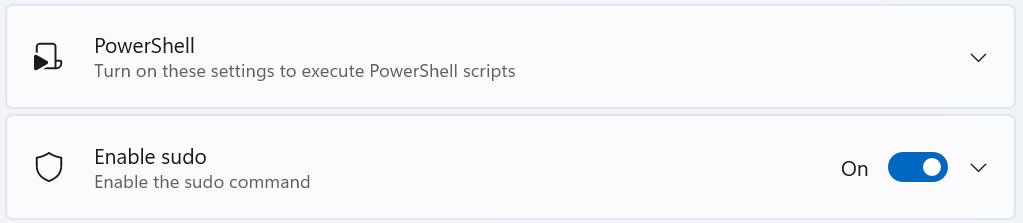
تمكين sudo عبر موجه الأوامر
إذا كنت أكثر توجهاً نحو سطر الأوامر، فيمكنك أيضًا تمكين sudo عبر موجه الأوامر. ومن المفارقات إلى حد ما أن هذا يتطلب منك تشغيل نافذة CMD مرتفعة. اضغط على مفتاح Windows، واكتب "command"، ثم انقر بزر الماوس الأيمن على Command Prompt (أو PowerShell) وحدد "تشغيل كمسؤول".
في هذه المطالبة، قم بتشغيل الأمر التالي:
sudo config --enableenable  كيفية استخدام أمر Sudo على Windows بعد تمكين الأمر sudo على نظام التشغيل Windows، يصبح سهل الاستخدام. ما عليك سوى إضافة الأمر
كيفية استخدام أمر Sudo على Windows بعد تمكين الأمر sudo على نظام التشغيل Windows، يصبح سهل الاستخدام. ما عليك سوى إضافة الأمر sudo إلى أي أمر تحتاج عادةً إلى تشغيله كمسؤول، ثم قبول المطالبات التالية.
netstat
sudo netstat -ab 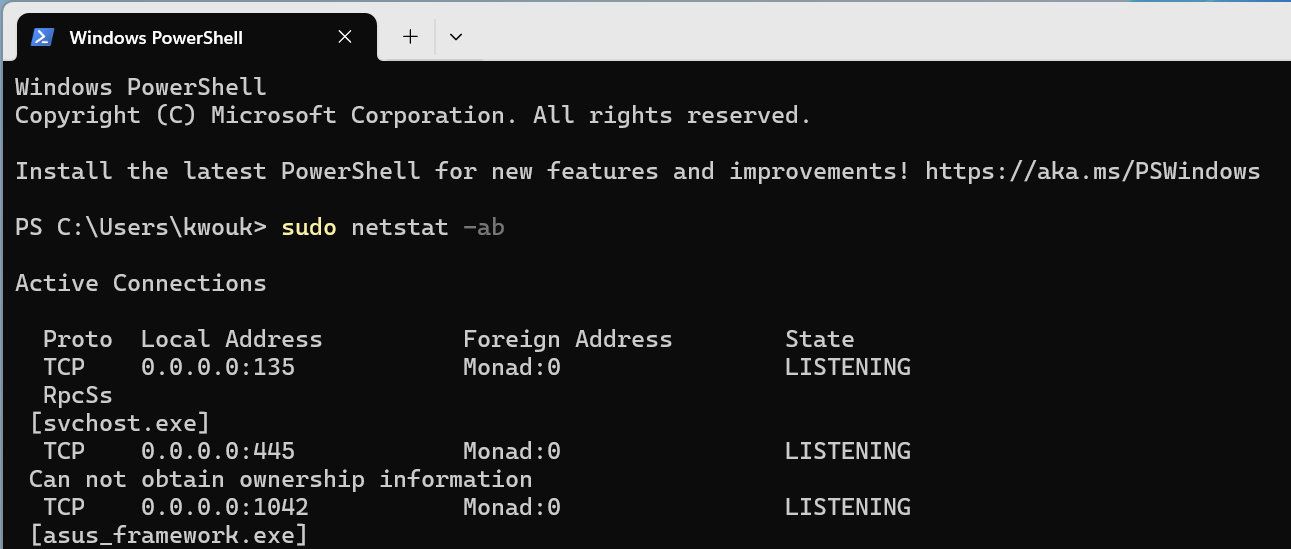
يبدو أن Microsoft ملتزمة بتنفيذ Sudo، حتى أنها ذهبت إلى حد إصدار Sudo على GitHub كمصدر مفتوح. إذا كانت قراءة هذا تحثك على معرفة المزيد حول ما يحدث تحت الغطاء في Windows، فتأكد من إلقاء نظرة على قائمة الأوامر التي يجب أن يعرفها كل مستخدم Windows.
-
 3 طرق لإصلاح استخدام الذاكرة العالية في Safari على نظام Macالإصلاحات الأساسية إغلاق علامات التبويب غير ذات الصلة: أغلق علامات التبويب التي لا تستخدمها بشكل متكرر في Safari. تستخدم كل علامة تبويب ذاكرة الوصول ا...برنامج تعليمي تم النشر بتاريخ 2024-11-05
3 طرق لإصلاح استخدام الذاكرة العالية في Safari على نظام Macالإصلاحات الأساسية إغلاق علامات التبويب غير ذات الصلة: أغلق علامات التبويب التي لا تستخدمها بشكل متكرر في Safari. تستخدم كل علامة تبويب ذاكرة الوصول ا...برنامج تعليمي تم النشر بتاريخ 2024-11-05 -
 إصلاح حدث خطأ غير متوقع ويحتاج Roblox إلى الخروجإذا كنت تحب ممارسة الألعاب، فيجب أن تكون على دراية بـ Roblox. إنها منصة ألعاب مشهورة جدًا. ومع ذلك، في بعض الأحيان قد تواجه هذه المشكلة - "حدث خط...برنامج تعليمي تم النشر بتاريخ 2024-11-05
إصلاح حدث خطأ غير متوقع ويحتاج Roblox إلى الخروجإذا كنت تحب ممارسة الألعاب، فيجب أن تكون على دراية بـ Roblox. إنها منصة ألعاب مشهورة جدًا. ومع ذلك، في بعض الأحيان قد تواجه هذه المشكلة - "حدث خط...برنامج تعليمي تم النشر بتاريخ 2024-11-05 -
 5 طرق صديقة للبيئة لزيادة أداء جهاز الكمبيوتر القديم الخاص بك1. تنظيف المعجون الحراري وإعادة وضعه بمرور الوقت، بغض النظر عما إذا كنت قد اشتريت جهاز كمبيوتر شخصي أو كمبيوتر محمول مُصمم مسبقًا أو قمت بتجميع...برنامج تعليمي تم النشر بتاريخ 2024-11-05
5 طرق صديقة للبيئة لزيادة أداء جهاز الكمبيوتر القديم الخاص بك1. تنظيف المعجون الحراري وإعادة وضعه بمرور الوقت، بغض النظر عما إذا كنت قد اشتريت جهاز كمبيوتر شخصي أو كمبيوتر محمول مُصمم مسبقًا أو قمت بتجميع...برنامج تعليمي تم النشر بتاريخ 2024-11-05 -
 كيفية تغيير لون شريط المهام في نظام التشغيل Windows 11يعد تغيير لون شريط المهام طريقة بسيطة وفعالة لإضافة لمستك إلى اللوحة الرقمية. سواء كنت من محبي البساطة أو من محبي العبارات الجريئة، فإن لون شريط المه...برنامج تعليمي تم النشر بتاريخ 2024-11-05
كيفية تغيير لون شريط المهام في نظام التشغيل Windows 11يعد تغيير لون شريط المهام طريقة بسيطة وفعالة لإضافة لمستك إلى اللوحة الرقمية. سواء كنت من محبي البساطة أو من محبي العبارات الجريئة، فإن لون شريط المه...برنامج تعليمي تم النشر بتاريخ 2024-11-05 -
 كيفية إيقاف تشغيل صوت الرسائل المرسلة على iPhone وAndroidتخبرك الإشعارات والأصوات بالرسائل الجديدة، ولكن بعض الأصوات، مثل الصوت الذي تسمعه عند إرسال رسالة من هاتفك، قد تكون غير ضرورية. إذا كنت منزعجًا من هذه...برنامج تعليمي تم النشر بتاريخ 2024-11-05
كيفية إيقاف تشغيل صوت الرسائل المرسلة على iPhone وAndroidتخبرك الإشعارات والأصوات بالرسائل الجديدة، ولكن بعض الأصوات، مثل الصوت الذي تسمعه عند إرسال رسالة من هاتفك، قد تكون غير ضرورية. إذا كنت منزعجًا من هذه...برنامج تعليمي تم النشر بتاريخ 2024-11-05 -
 iPhone أو iPad يزداد سخونة؟ تعرف على السبب وكيفية إصلاحهولكن هناك فرق بين جهاز يكون لمسه دافئًا وجهازًا ترتفع درجة حرارته. سنكتشف الأسباب ونناقش سبب ارتفاع درجة حرارة جهاز iPhone الخاص بك، بالإضافة إلى كيف...برنامج تعليمي تم النشر بتاريخ 2024-11-05
iPhone أو iPad يزداد سخونة؟ تعرف على السبب وكيفية إصلاحهولكن هناك فرق بين جهاز يكون لمسه دافئًا وجهازًا ترتفع درجة حرارته. سنكتشف الأسباب ونناقش سبب ارتفاع درجة حرارة جهاز iPhone الخاص بك، بالإضافة إلى كيف...برنامج تعليمي تم النشر بتاريخ 2024-11-05 -
 4 إصلاحات لعدم عمل اختصارات سطح المكتب على نظام التشغيل Windows 11الإصلاحات الأساسية: أعد تشغيل الكمبيوتر: في بعض الأحيان، تكون إعادة التشغيل هي كل ما تحتاجه لأنها قوية بما يكفي لفرض العمليات التي بها مشكلات والتي ت...برنامج تعليمي تم النشر بتاريخ 2024-11-05
4 إصلاحات لعدم عمل اختصارات سطح المكتب على نظام التشغيل Windows 11الإصلاحات الأساسية: أعد تشغيل الكمبيوتر: في بعض الأحيان، تكون إعادة التشغيل هي كل ما تحتاجه لأنها قوية بما يكفي لفرض العمليات التي بها مشكلات والتي ت...برنامج تعليمي تم النشر بتاريخ 2024-11-05 -
 كيفية إصلاح خطأ Windows Update 0x80070658: الدليل التدريجيلضمان الأداء الأمثل للكمبيوتر، يعد تثبيت آخر تحديثات Windows في الوقت المناسب أمرًا بالغ الأهمية. قد يواجه المستخدمون خطأ تحديث Windows 0x80240438 أث...برنامج تعليمي تم النشر بتاريخ 2024-11-05
كيفية إصلاح خطأ Windows Update 0x80070658: الدليل التدريجيلضمان الأداء الأمثل للكمبيوتر، يعد تثبيت آخر تحديثات Windows في الوقت المناسب أمرًا بالغ الأهمية. قد يواجه المستخدمون خطأ تحديث Windows 0x80240438 أث...برنامج تعليمي تم النشر بتاريخ 2024-11-05 -
 كيفية استخدام الذكاء الاصطناعي لتحليل بيانات Excelتم طرح برنامج Copilot AI من Microsoft عبر مجموعتها من التطبيقات الرئيسية، بما في ذلك نظام جداول البيانات طويل الأمد وهو Excel. الآن، يمكنك تحميل Exce...برنامج تعليمي تم النشر بتاريخ 2024-11-05
كيفية استخدام الذكاء الاصطناعي لتحليل بيانات Excelتم طرح برنامج Copilot AI من Microsoft عبر مجموعتها من التطبيقات الرئيسية، بما في ذلك نظام جداول البيانات طويل الأمد وهو Excel. الآن، يمكنك تحميل Exce...برنامج تعليمي تم النشر بتاريخ 2024-11-05 -
 6 طرق لإصلاح عدم ظهور AirTags في Find Myمن تتبع مفاتيح سيارتك إلى مراقبة حيواناتك الأليفة، فإن حالة استخدام Apple AirTags متعددة ومتنوعة. يمكن تتبع علامات AirTags هذه من خلال تطبيق Find My....برنامج تعليمي تم النشر بتاريخ 2024-11-05
6 طرق لإصلاح عدم ظهور AirTags في Find Myمن تتبع مفاتيح سيارتك إلى مراقبة حيواناتك الأليفة، فإن حالة استخدام Apple AirTags متعددة ومتنوعة. يمكن تتبع علامات AirTags هذه من خلال تطبيق Find My....برنامج تعليمي تم النشر بتاريخ 2024-11-05 -
 خطأ Windows Update 0x800f0985: كيفية إصلاحه على نظام التشغيل Windows 11تعد تحديثات Windows ضرورية، ولكن قد تكون هناك مشكلات لا يمكن تجنبها أثناء عملية التحديث في بعض الأحيان، مثل خطأ تحديث Windows 0x800f0985. إذا واجهت مث...برنامج تعليمي تم النشر بتاريخ 2024-11-05
خطأ Windows Update 0x800f0985: كيفية إصلاحه على نظام التشغيل Windows 11تعد تحديثات Windows ضرورية، ولكن قد تكون هناك مشكلات لا يمكن تجنبها أثناء عملية التحديث في بعض الأحيان، مثل خطأ تحديث Windows 0x800f0985. إذا واجهت مث...برنامج تعليمي تم النشر بتاريخ 2024-11-05 -
 Windows 11 24H2 الإصدار الرسمي ISO – التنزيل والتثبيت دون اتصالبالحديث عن تاريخ إصدار Windows 11 24H2، ادعت Microsoft أنه متاح بدءًا من 1 أكتوبر 2024. فكيف يمكنك تنزيل Windows 11 24H2 ISO؟ في الدليل الشامل من Mini...برنامج تعليمي تم النشر بتاريخ 2024-11-05
Windows 11 24H2 الإصدار الرسمي ISO – التنزيل والتثبيت دون اتصالبالحديث عن تاريخ إصدار Windows 11 24H2، ادعت Microsoft أنه متاح بدءًا من 1 أكتوبر 2024. فكيف يمكنك تنزيل Windows 11 24H2 ISO؟ في الدليل الشامل من Mini...برنامج تعليمي تم النشر بتاريخ 2024-11-05 -
 كيفية تمكين أو تعطيل مانع النوافذ المنبثقة في Safari على نظام Macحظر أو إلغاء حظر النوافذ المنبثقة في Safari لموقع ويب واحد الخطوة 1: افتح Safari على جهاز Mac وانتقل إلى موقع الويب. بعد ذلك، حدد Safari → الإعدادات م...برنامج تعليمي تم النشر بتاريخ 2024-11-05
كيفية تمكين أو تعطيل مانع النوافذ المنبثقة في Safari على نظام Macحظر أو إلغاء حظر النوافذ المنبثقة في Safari لموقع ويب واحد الخطوة 1: افتح Safari على جهاز Mac وانتقل إلى موقع الويب. بعد ذلك، حدد Safari → الإعدادات م...برنامج تعليمي تم النشر بتاريخ 2024-11-05 -
 3 طرق لإزالة علامة التعجب من رسائل الأيفونالإصلاح 2: إيقاف تشغيل iMessage وتشغيله من خلال إيقاف تشغيل iMessage وتشغيله، فإنك تقوم بمزامنة وتنزيل دردشاتك مرة أخرى. يساعد هذا في إصلاح أي ...برنامج تعليمي تم النشر بتاريخ 2024-11-05
3 طرق لإزالة علامة التعجب من رسائل الأيفونالإصلاح 2: إيقاف تشغيل iMessage وتشغيله من خلال إيقاف تشغيل iMessage وتشغيله، فإنك تقوم بمزامنة وتنزيل دردشاتك مرة أخرى. يساعد هذا في إصلاح أي ...برنامج تعليمي تم النشر بتاريخ 2024-11-05 -
 كيفية إصلاح عدم استجابة مكون Steam المهم (steamwebhelper) على نظام التشغيل Windows 11الإصلاحات الأولية أعد تشغيل Steam باستخدام امتيازات المسؤول : يدير Steamwebhelper.exe جميع ميزات الويب داخل عميل Steam. قبل تجربة الإصلاحات المتقدمة...برنامج تعليمي تم النشر بتاريخ 2024-11-05
كيفية إصلاح عدم استجابة مكون Steam المهم (steamwebhelper) على نظام التشغيل Windows 11الإصلاحات الأولية أعد تشغيل Steam باستخدام امتيازات المسؤول : يدير Steamwebhelper.exe جميع ميزات الويب داخل عميل Steam. قبل تجربة الإصلاحات المتقدمة...برنامج تعليمي تم النشر بتاريخ 2024-11-05
دراسة اللغة الصينية
- 1 كيف تقول "المشي" باللغة الصينية؟ 走路 نطق الصينية، 走路 تعلم اللغة الصينية
- 2 كيف تقول "استقل طائرة" بالصينية؟ 坐飞机 نطق الصينية، 坐飞机 تعلم اللغة الصينية
- 3 كيف تقول "استقل القطار" بالصينية؟ 坐火车 نطق الصينية، 坐火车 تعلم اللغة الصينية
- 4 كيف تقول "استقل الحافلة" باللغة الصينية؟ 坐车 نطق الصينية، 坐车 تعلم اللغة الصينية
- 5 كيف أقول القيادة باللغة الصينية؟ 开车 نطق الصينية، 开车 تعلم اللغة الصينية
- 6 كيف تقول السباحة باللغة الصينية؟ 游泳 نطق الصينية، 游泳 تعلم اللغة الصينية
- 7 كيف يمكنك أن تقول ركوب الدراجة باللغة الصينية؟ 骑自行车 نطق الصينية، 骑自行车 تعلم اللغة الصينية
- 8 كيف تقول مرحبا باللغة الصينية؟ # نطق اللغة الصينية، # تعلّم اللغة الصينية
- 9 كيف تقول شكرا باللغة الصينية؟ # نطق اللغة الصينية، # تعلّم اللغة الصينية
- 10 How to say goodbye in Chinese? 再见Chinese pronunciation, 再见Chinese learning
























